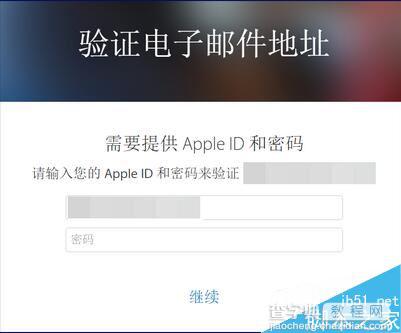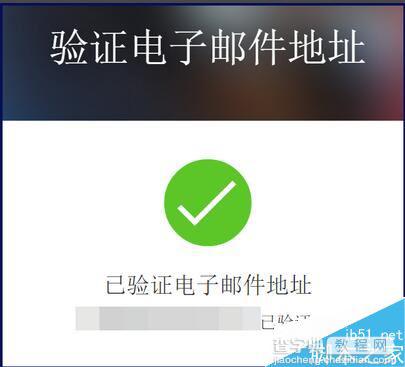iPhone7怎么注册Apple ID 苹果7/plus注册Apple ID的方法
发布时间:2016-12-22 来源:查字典编辑
摘要:首先打开iPhone上的【设置】-【iCloud】进入后,点击下方的【创建新AppleID】选择出生日期,选大于18周岁的日期输入姓名,不一...
首先打开iPhone上的【设置】-【iCloud】
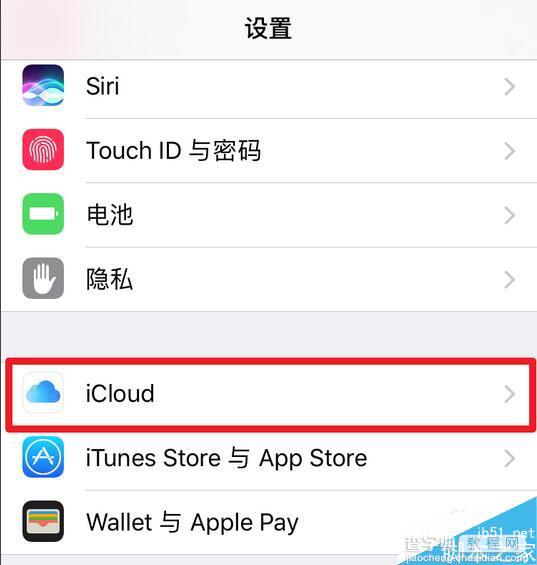
进入后,点击下方的【创建新Apple ID】
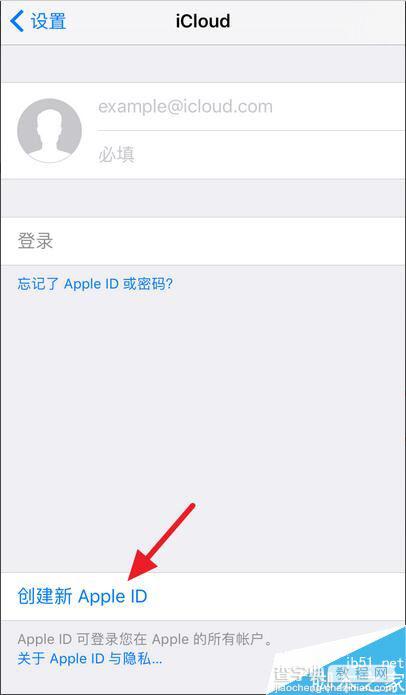
选择出生日期,选大于18周岁的日期
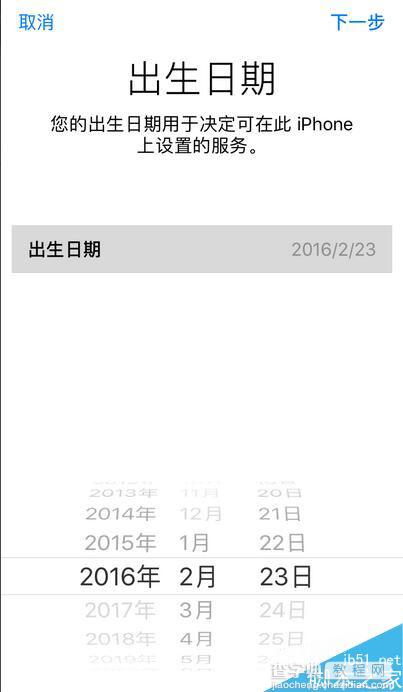
输入姓名,不一定要真实的
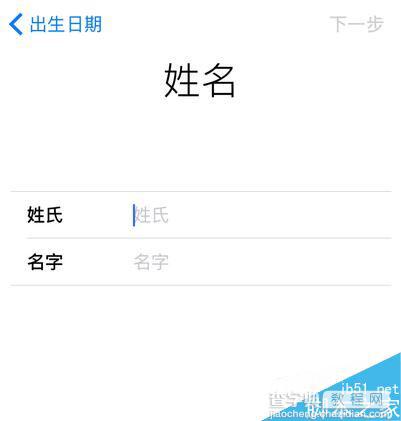
选择电子邮件,有电子邮件选第一个,如果没有或者想要icloud.com的邮箱选第二个
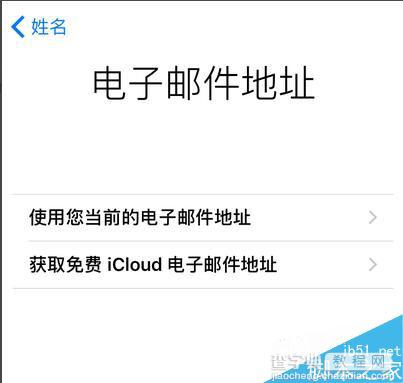
如果选第一个要输入邮箱地址

设置密码,密码一定要8位以上,并包括大小字母,数字
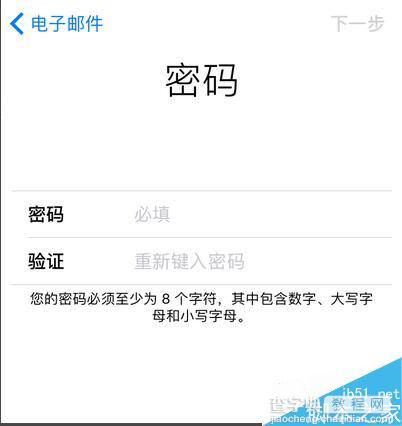
选择安全提示问题,一定要记住,不然忘了要找回来会比较麻烦
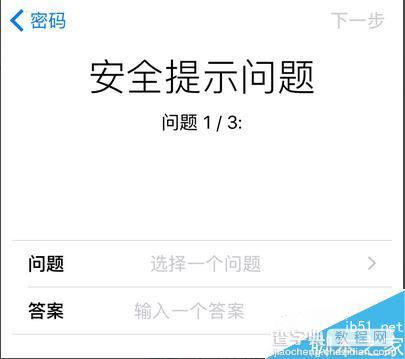
出现条款与条件,点右下角的同意
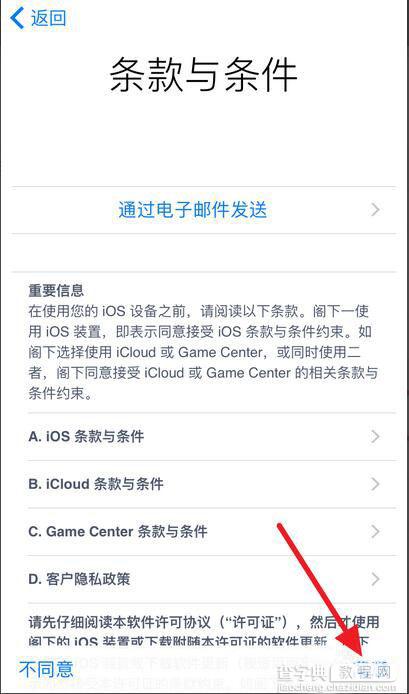
接着就会自动登录,但是会提示未验证
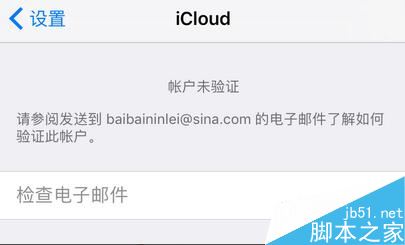
这时候要打开邮箱,点击【立即验证】
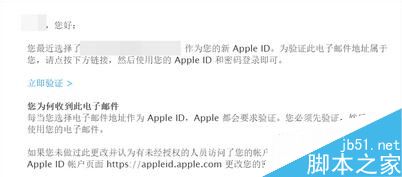
登录后即可验证成功